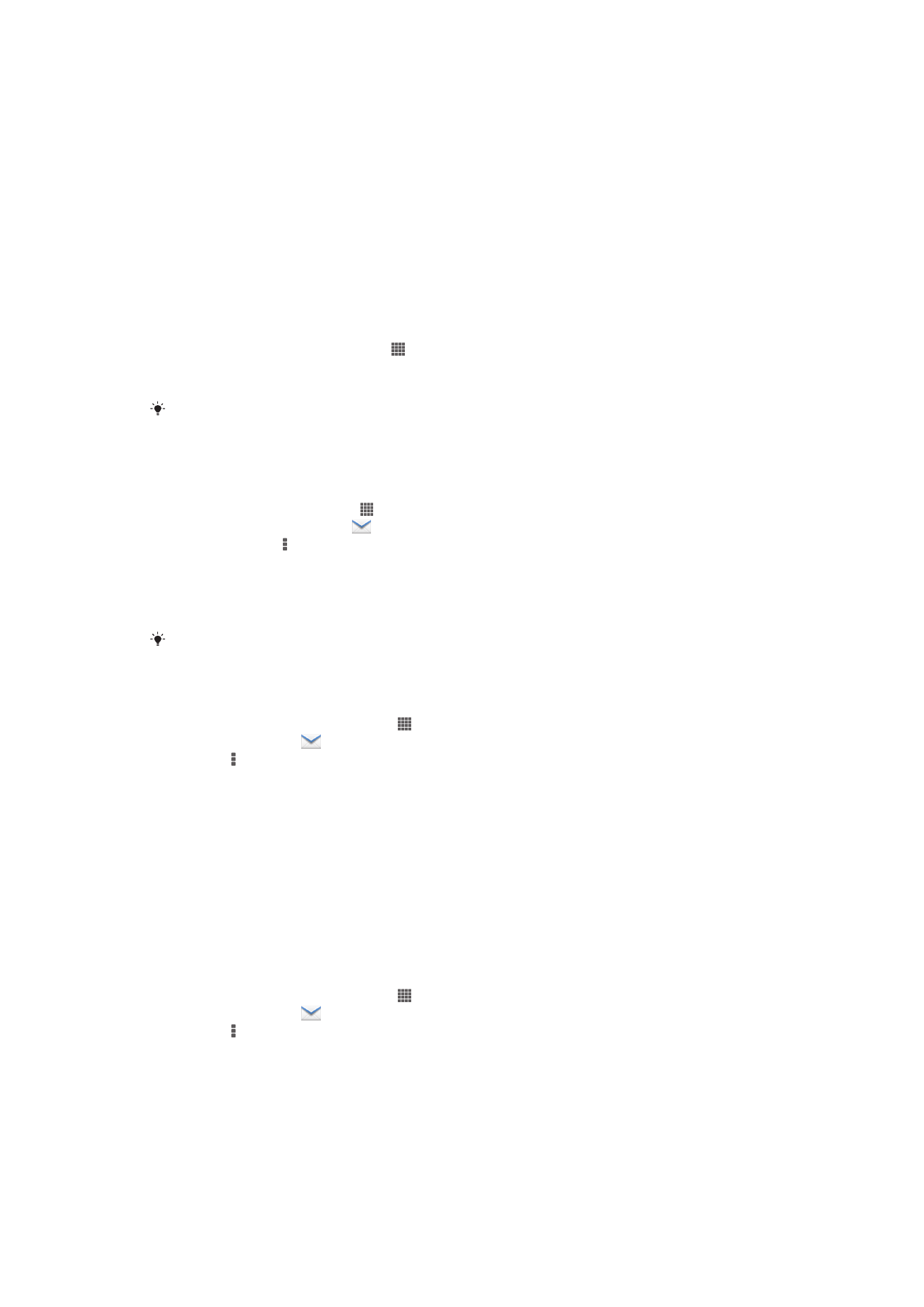
Βρείτε και πατήστε το Email.
3
Ακολουθήστε τις οδηγίες που εμφανίζονται στην οθόνη για να ολοκληρωθεί η ρύθμιση.
Για ορισμένες υπηρεσίες email, μπορεί να χρειαστεί να επικοινωνήσετε με τον παροχέα των
υπηρεσιών του email σας προκειμένου να σας δώσει πληροφορίες σχετικά με λεπτομερείς
ρυθμίσεις για τον λογαριασμό email.
Για να ρυθμίσετε ένα λογαριασμό email ως προεπιλεγμένο λογαριασμό
1
Από την Αρχική οθόνη, πατήστε .
2
Βρείτε και πατήστε το στοιχείο
.
3
Πιέστε το πλήκτρο και, στη συνέχεια, πατήστε το στοιχείο Ρυθμίσεις.
4
Πατήστε το λογαριασμό που θέλετε να χρησιμοποιείτε ως προεπιλεγμένο για τη σύνθεση και
αποστολή email.
5
Μαρκάρετε το πλαίσιο ελέγχου Προεπιλεγμένος λογαριασμ.. Κάθε φορά που ανοίγετε
την εφαρμογή Email, εμφανίζονται τα εισερχόμενα του προεπιλεγμένου λογαριασμού.
Εάν έχετε μόνο ένα λογαριασμό email, αυτός ο λογαριασμός ορίζεται αυτόματα ως
προεπιλεγμένος.
Για να προσθέσετε επιπλέον λογαριασμό email στη συσκευή σας
1
Από την Αρχική οθόνη σας πατήστε το .
2
Βρείτε και πατήστε το
.
3
Πιέστε το και ύστερα πατήστε την επιλογή Ρυθμίσεις.
4
Πατήστε την επιλογή Προσθήκη λογαριασμού.
5
Πληκτρολογήστε τη διεύθυνση email και τον κωδικό πρόσβασης και ύστερα πατήστε την
επιλογή Επόμενο.
6
Αν η λήψη των ρυθμίσεων για τον λογαριασμό email δεν μπορεί να γίνει αυτόματα,
ολοκληρώστε την μη αυτόματα. Αν είναι απαραίτητο, επικοινωνήστε με τον πάροχο των
υπηρεσιών του email σας για λεπτομερείς ρυθμίσεις.
7
Όταν εμφανιστεί η σχετική προτροπή, πληκτρολογήστε όνομα για τον λογαριασμό email ώστε
να τον αναγνωρίζετε εύκολα. Το ίδιο όνομα εμφανίζεται στα email που στέλνετε από τον εν λόγω
λογαριασμό.
8
Όταν τελειώσετε, πατήστε την επιλογή Επόμενο.
Για να αφαιρέσετε λογαριασμό email από τη συσκευή σας
1
Από την Αρχική οθόνη σας πατήστε το .
2
Βρείτε και πατήστε το
.
3
Πιέστε το και ύστερα πατήστε την επιλογή Ρυθμίσεις.
4
Πατήστε τον λογαριασμό που θέλετε να αφαιρέσετε.
5
Βρείτε και πατήστε τις επιλογές Διαγραφή λογαριασμού > ΟΚ.
Gmail™ και άλλες υπηρεσίες του Google™
Αν έχετε λογαριασμό στο Google™, μπορείτε να χρησιμοποιήσετε την εφαρμογή Gmail™ στη συσκευή
σας για να διαβάσετε, να γράψετε και να οργανώσετε μηνύματα email. Αφού ρυθμίσετε τον λογαριασμό
σας στο Google™ για να λειτουργήσει στη συσκευή σας, μπορείτε επίσης να συνομιλήσετε με φίλους
χρησιμοποιώντας την εφαρμογή Google Talk™, να συγχρονίσετε την εφαρμογή του ημερολογίου σας με
50
Το παρόν αποτελεί μια προσαρμοσμένη μορφή αυτής της έκδοσης για το Internet. © Εκτυπώστε μόνο για ιδιωτική χρήση.
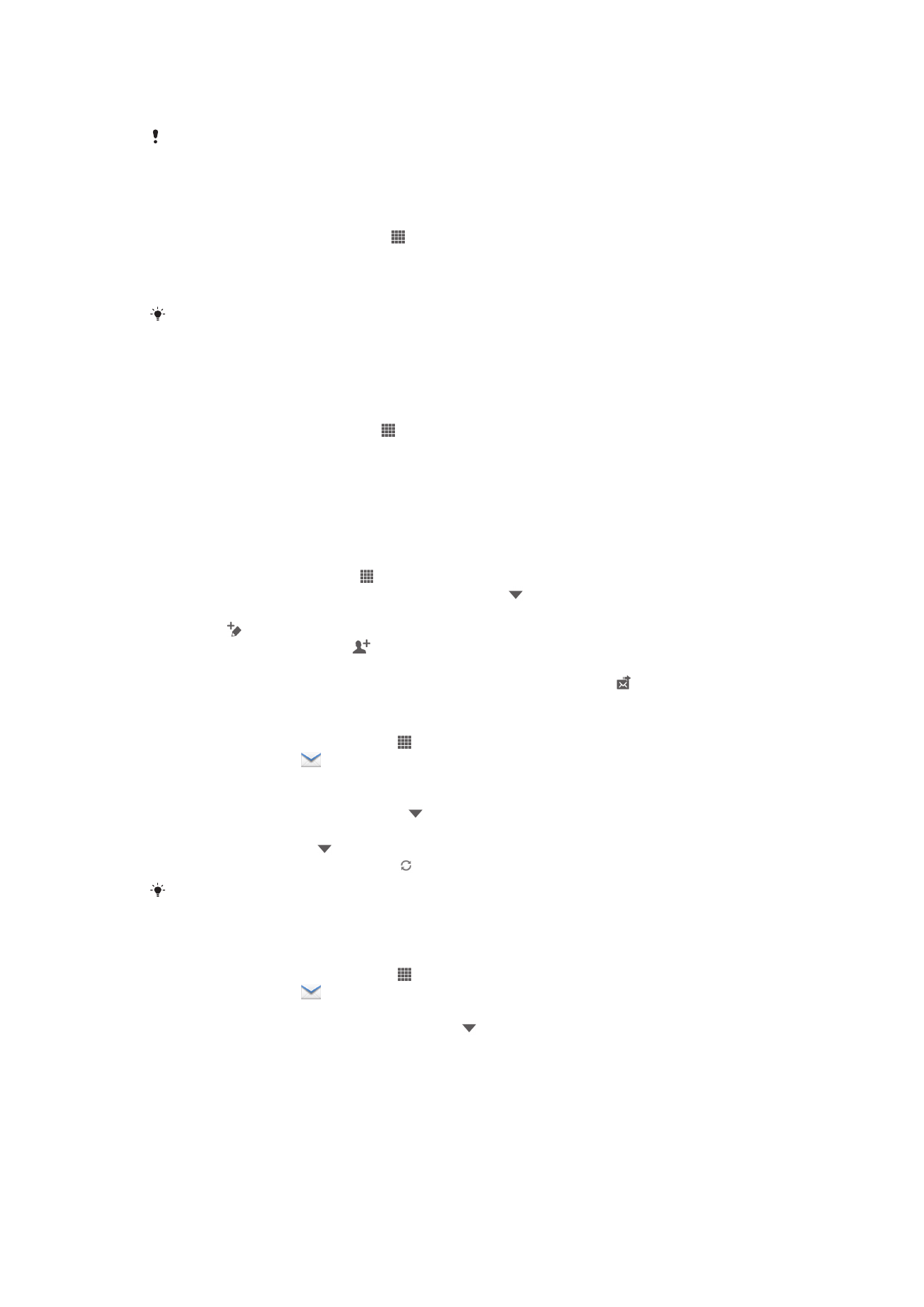
την εφαρμογή σας Google Calendar™ και να κάνετε λήψη εφαρμογών και παιχνιδιών από το Google
Play™.
Οι υπηρεσίες και οι λειτουργίες που περιγράφονται στο κεφάλαιο αυτό μπορεί να μην
υποστηρίζονται σε όλες τις χώρες ή τις περιοχές ούτε από όλα τα δίκτυα και/ή όλους τους
παρόχους υπηρεσιών σε όλες τις περιοχές.
Για να δημιουργήσετε έναν λογαριασμό Google™ στη συσκευή σας
1
Από τη Αρχική οθόνη σας πατήστε το .
2
Βρείτε και χτυπήστε το Ρυθμίσεις > Προσθήκη λογαριασμού > Google.
3
Ακολουθήστε τον οδηγό εγγραφής για να δημιουργήσετε λογαριασμό στο Google™ ή συνδεθείτε
αν ήδη έχετε κάποιο λογαριασμό.
Επίσης, μπορείτε να συνδεθείτε ή να δημιουργήσετε έναν λογαριασμό Google™ από τον
οδηγό ρυθμίσεων την πρώτη φορά που θα ενεργοποιήσετε τη συσκευή σας. Ή, μπορείτε να
μεταβείτε στο διαδίκτυο και να δημιουργήσετε έναν λογαριασμό στη διεύθυνση
www.google.com/accounts.
Για να ανοίξετε την εφαρμογή Gmail™
1
Από την Αρχική οθόνη, χτυπήστε το .
2
Βρείτε και χτυπήστε την επιλογή Gmail.